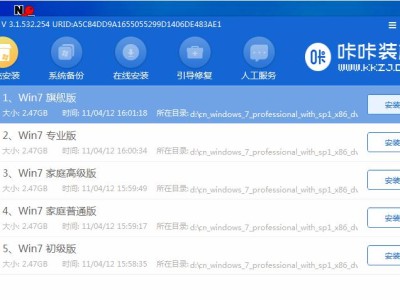随着WindowsXP操作系统的经典性和稳定性,许多用户仍然选择在其设备上安装XP系统。而为了更方便地进行系统安装,以U盘启动装系统成为了首选方法。本文将为大家详细介绍如何利用U盘快速安装XP系统,让您轻松拥抱XP的魅力。

一:准备所需材料和工具
在开始之前,我们需要准备以下材料和工具:一台已安装XP系统的电脑、一台U盘(容量不小于4GB)、一个可启动安装镜像的XP系统镜像文件(.iso或光盘镜像),以及一个U盘制作工具。
二:下载和安装U盘制作工具
在您的电脑上下载并安装一个可用的U盘制作工具,例如“WinToFlash”或“Rufus”。这些工具可以帮助您将XP系统镜像文件写入U盘,并将其制作成可启动的安装盘。

三:打开U盘制作工具并选择镜像文件
打开您刚才安装的U盘制作工具,在工具界面中选择“选择镜像文件”或类似选项,然后浏览并选择您之前下载的XP系统镜像文件。
四:选择U盘和格式化选项
在U盘制作工具的界面中,选择将XP系统写入的目标U盘,并确保选择了正确的U盘。接下来,您可能需要选择格式化选项,以清空U盘并准备写入XP系统。
五:开始写入XP系统到U盘
在确认所有设置后,点击“开始”或类似按钮,让U盘制作工具开始将XP系统写入U盘。请耐心等待该过程完成,不要中途中断或拔出U盘。

六:设置电脑启动顺序
在XP系统写入U盘后,您需要在您要安装系统的电脑上设置启动顺序。进入电脑的BIOS设置界面,找到启动选项,并将U盘排在硬盘之前。
七:插入U盘并重启电脑
将已经写入XP系统的U盘插入要安装系统的电脑,并重启电脑。此时,计算机将从U盘启动,而不是从硬盘启动。
八:进入XP系统安装界面
电脑重新启动后,您将看到一个类似于XP安装光盘的界面。选择“安装WindowsXP”或类似选项,然后按照提示进行后续操作。
九:选择安装位置和分区
在安装向导中,选择您想要安装XP系统的硬盘和分区。如果没有分区,可以选择创建一个新的分区来安装系统。
十:开始安装XP系统
确认安装位置和分区后,点击“下一步”或类似按钮,让安装程序开始将XP系统文件复制到硬盘上。这个过程可能需要一些时间,请耐心等待。
十一:设置系统配置和用户名
安装程序将会提示您设置XP系统的一些配置,例如时区、键盘布局和用户名等。根据个人需求进行设置,并点击“下一步”继续安装。
十二:等待系统安装完成
在完成上述设置后,XP系统将开始自动安装并进行一系列的配置。这个过程需要一定时间,请耐心等待,不要中途关闭电脑。
十三:重启电脑并进入已安装的XP系统
当安装完成后,系统将提示您重新启动电脑。拔掉U盘并按照提示重新启动,您将进入已经成功安装的XP系统。
十四:进行系统优化和驱动安装
一旦进入XP系统,您可以根据需要进行系统优化和驱动程序的安装,以确保系统的稳定和正常运行。
十五:XP系统安装完成,享受使用的乐趣
现在,您已经成功地以U盘启动并安装了XP系统。尽情享受XP系统给您带来的稳定性和便捷性吧!
通过本文的详细教程,我们了解到了如何利用U盘快速启动并安装XP系统。这种方法简单方便,可以帮助我们快速拥抱经典的XP操作系统。无论是新安装系统还是重装系统,都可以尝试使用U盘启动装系统的方法,让我们轻松完成XP系统的安装。希望本文对您有所帮助!